Cara Install SSL di Apache Centos
- Mengatasi Kendala Password Compromise Alert - Mei 29, 2023
- Penyebab Inode Naik dan Cara Memperbaikinya - Februari 7, 2023
- Cara Cek Inode Pada VPS - Februari 3, 2023
Pengantar
SSL adalah sebuah teknologi yang berfungsi untuk menjaga koneksi internet tetap aman dan menjaga data sensitif apa pun yang sedang dikirim antara dua sistem. Saat ini SSL sudah sangat wajar dan bisa dianggap kebutuhan utama dalam membuat website.
Untuk kamu mengguna VPS, jika VPS kamu dipasangkan Cpanel maka tinggal diaktifkan saja. Nah sementara untuk kamu pengguna VPS tanpa panel, kamu bisa ikuti panduan ini untuk install SSL di VPS. Cuss ikuti tutorialnya sob!
Prasyarat
Ada beberapa syarat yang harus kamu penuhi agar berhasil mengikuti panduan ini:
- Sudah punya sertifikat SSL atas nama domain kamu. Beli VPS dengan cara order SSL di Jagoan Hosting.
- Siapkan file certificate SSL kamu, ini bisa didapatkan setelah beli tadi, kamu aktivasi dengan tutorial aktivasi SSL.
- Punya VPS dan bisa diremote melalui SSH.
Langkah1, Siapkan CRT, Private key, dan Ca-bundle SSL
Umumnya ada tiga bahan yang perlu disiapkan untuk install SSL di vps, berikut penjelasan masing masingnya :
- Private Key
Private key adalah kunci untuk membuka CRT dan CA-Bundle. Nah kunci ini kamu dapatkan / simpan saat awal melakukan generate CSR. Coba cek tutorial aktivasi SSL langkah awal ini.
Kalau kunci ini hilang, kamu perlu melakukan reissue SSL untuk membuat kunci yang baru.
Ciri - ciri private key :
Kalau kamu buka file private key, maka dibagian atas ada tulisan seperti ini :
-----BEGIN PRIVATE KEY-----
- CRT (Certificate)
File ini adalah certificate utama dari domain kamu, didapatkan setelah proses aktivasi SSL selesai dilakukan.
Ciri - ciri CRT :
Yang paling terlihat itu, nama filenya tidak mengandung unsur kata-kata CA. Seperti apa itu ? Cek penjelasan CA-Bundle dibawah ini.
- CA-Bundle SSL
CA merupakan Certificate Authority yang menunjukkan SSL ini benar-benar valid diberikan oleh otoritas yang berwenang. Biasanya terdiri dari dua atau lebih file CA, yang perlu kamu gabung secara manual, agar menjadi CA-Bundle.
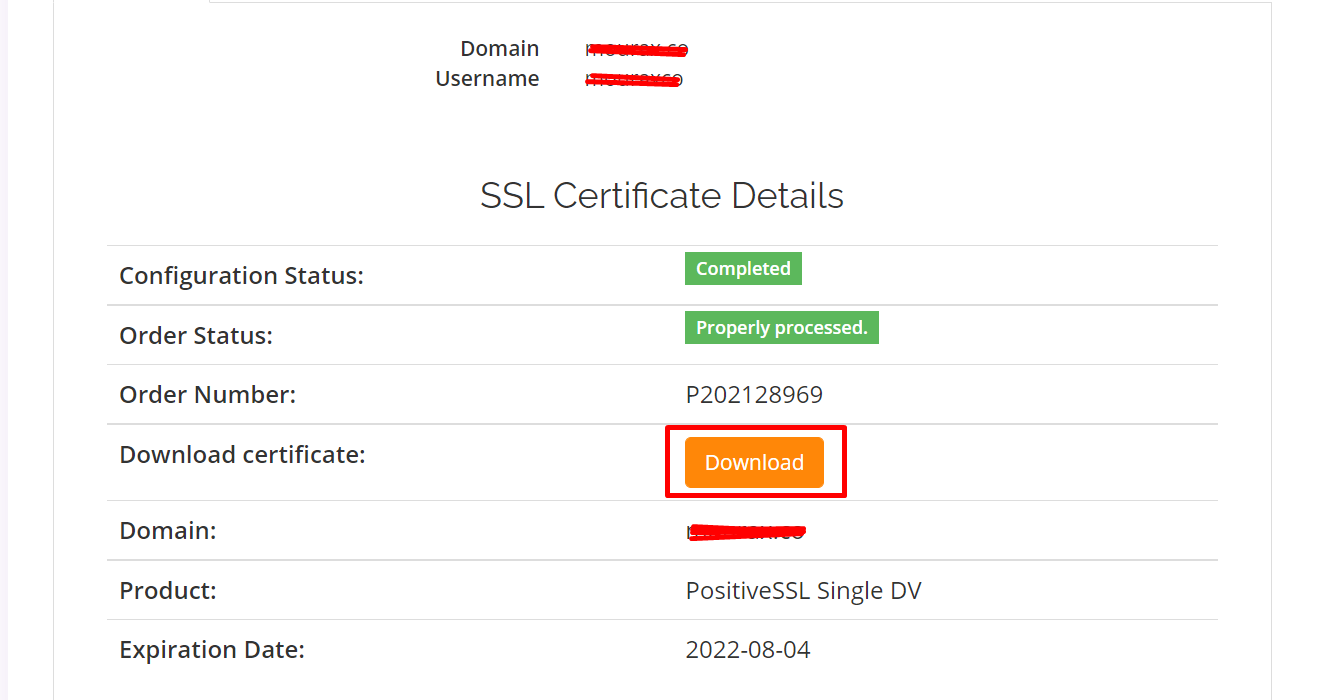
Nah pas kamu download file itu, berupa zip yang isinya ada tiga file CA dan satu file CRT.
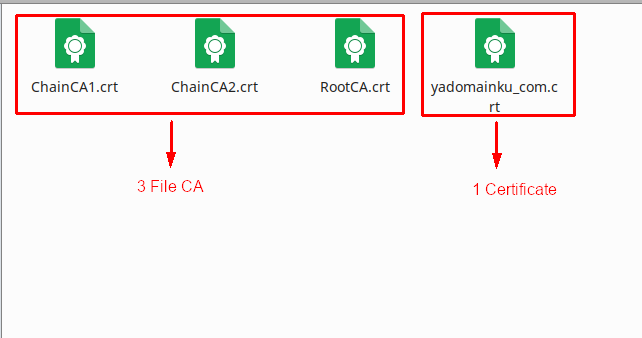
CRT yang ada di zip itu sama dengan CRT yang kamu download tadi, abaikan file satu ini.
Yang penting ada 3 file lain mengandung unsur nama CA, perlu kamu gabung jadi satu agar jadi Bundle.
Caranya buka file CA satu persatu, copy dan pastekan isinya ke file baru (text editor seperti notepad atau gedit).
Susun berurutan tanpa spasi, mulai dari ChainCA2, ChainCA1, dan RootCA.
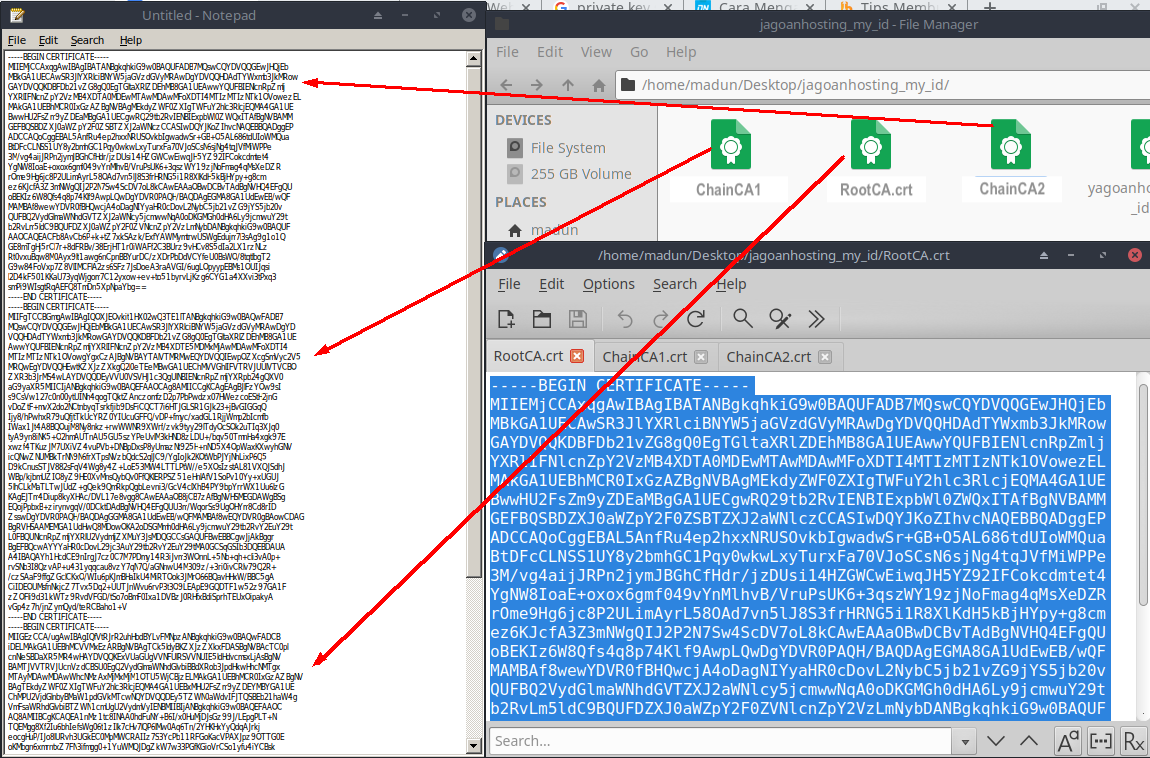
Simpan hasilnya beri nama ca-bundle.crt
Rekap Persiapan SSL
Rekap hasil akhir dari aktivitas ini, kamu akan mendapatkan tiga file yang terdiri dari Private key, CRT dan Ca-Bundle. Ubah namanya agar lebih simple dan siapkan dalam satu folder yang sama.

Langkah 2, Install SSL di Apache
Diasumsikan server vps kamu sudah terinstall apache. Selanjutnya akses vps kamu secara remote melalui ssh. Gunakan panduan cara menggunakan ssh
1. Aktifkan modul ssl di apache
Untuk mengaktifkan modul SSL, kamu bisa menggunakan command berikut
yum -y install mod_ssl systemctl restart httpd.service
- Buat folder tempat SSL
Berikutnya kamu perlu membuat sebuah folder, yang berfungsi untuk menaruh certificate SSL domain kamu. Kamu akan buat folder private dibawah direktori /etc/ssl/ gunakan perintah :
mkdir -p /etc/ssl/private chmod 700 /etc/ssl/private
- Upload SSL ke server
Selanjutnya upload certificate SSL kamu ke server, kamu bisa menggunakan Filezilla untuk upload file. Dibagian setting host kamu bisa isi seperti ini :
Keterangan:
Host , diisi alamat ip server vps
Username, diisi username untuk masuk ssh, biasanya root
Password, isikan dengan password user
Port, isikan dengan 22 (Kita akan masuk melalui sftp)
Kemudian klik tombol Quickconnect, jika muncul warning Hostkey, no problem kamu tinggal tekan Ok
Arahkan Remote site ke direktori /etc/ssl/private
Kemudian bagian panel kiri adalah lokal komputer / laptop kamu, pilih semua kemudian drag file SSLnya ke Remote site
- Setup Virtual Host
Untuk setup virtualhost agar menampilkan ssl, edit file yang bernama ssl.conf. Gunakan perintah ini :
sudo vi /etc/httpd/conf.d/ssl.conf
<VirtualHost *:443> DocumentRoot /var/www/html ServerName www.namadomain.com SSLEngine on SSLCertificateFile /etc/ssl/private/certificate.crt SSLCertificateKeyFile /etc/ssl/private/private.key SSLCertificateChainFile /etc/ssl/private/ca-bundle.crt </VirtualHost>
Ubah bagian yang di bold, sesuaikan dengan namafile yang sudah kamu upload tadi.
- Redirect ke HTTPS
Untuk redirect semua traffic agar menjadi SSL, buat sebuah file berakhiran .conf di direktori /etc/httpd/conf.d
sudo vi /etc/httpd/conf.d/namadomainku.conf
<VirtualHost *:80> ServerName www.namadomain.com Redirect "/" "https://www.namadomain.com/" </VirtualHost>
- Test dan restart HTTP
Selanjutnya test konfigurasi yang sudah dilakukan, lalu restart service httpd
apachectl configtest systemctl restart httpd
Proses instalasi SSL sudah selesai. Kamu sudah bisa menggunakan https saat mengakses website kamu.
Penutup
Pada dasarnya untuk memasang SSL di VPS kamu membutuhkan minimal dua certificate, yaitu CRT dan Privatekey, sedangkan CA-Bundle itu sifatnya optional saja.
Di panduan ini kamu sudah belajar cara memasang SSL di Apache dengan OS Ubuntu. Mantap sob!


 Tinggalkan VPS Lama Kamu! Upgrade ke VPS Network 10 Gbps & Uptime 99,9%!
Tinggalkan VPS Lama Kamu! Upgrade ke VPS Network 10 Gbps & Uptime 99,9%! Bandwidth Tanpa Batas
Bandwidth Tanpa Batas
 Uptime 99,9% & Network 10Gbps
Uptime 99,9% & Network 10Gbps

